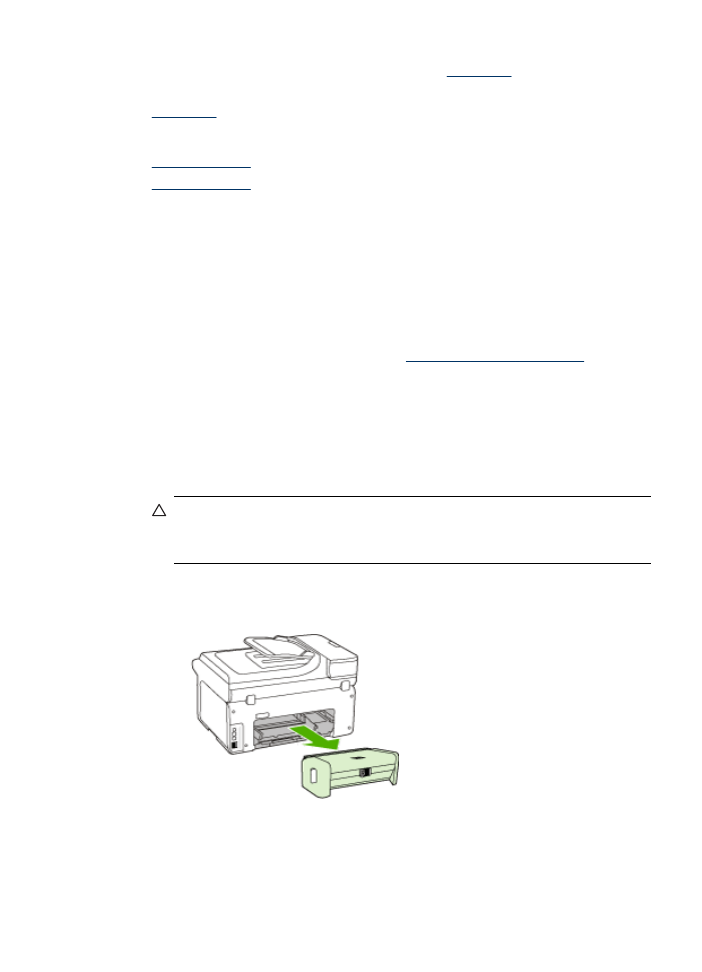
걸림 제거
•
용지
걸림 방지
용지
걸림 제거
용지를
입력 용지함에 넣은 경우 듀플렉서에서 용지 걸림을 제거해야 할 수 있
습니다
.
자동
문서 공급기에 용지가 걸릴 수도 있습니다. 몇 가지 공통된 동작으로 자동
문서
공급기에 용지가 걸릴 수 있습니다.
•
문서
공급기에 용지를 너무 많이 넣은 경우. 자동 문서 공급기에 넣을 수 있
는
최대 용지 수에 대한 자세한 내용은
지원되는
용지의 사양 이해
를
참조하
십시오
.
•
장치에
비해 너무 두껍거나 너무 얇은 용지를 사용한 경우.
•
장치가
용지를 공급하는 중 문서 공급기 용지함에 용지 추가 시도.
걸림을
제거하는 방법
1. 출력 용지함에서 모든 용지를 제거합니다.
주의 장치의
전면에서 용지 걸림을 제거하려고 하면 인쇄 장치가 손상
될
수 있습니다. 항상 듀플렉서를 통해서 보고 용지 걸림을 제거하십시
오
.
2. 듀플렉서를 확인합니다.
a. 듀플렉서 양쪽에 있는 버튼을 누르고 패널 또는 장치를 분리합니다.
b. 장치 내부에 용지가 걸린 용지를 찾아 양손으로 용지를 잡고 앞으로 잡
아
당깁니다.
걸림
제거
257
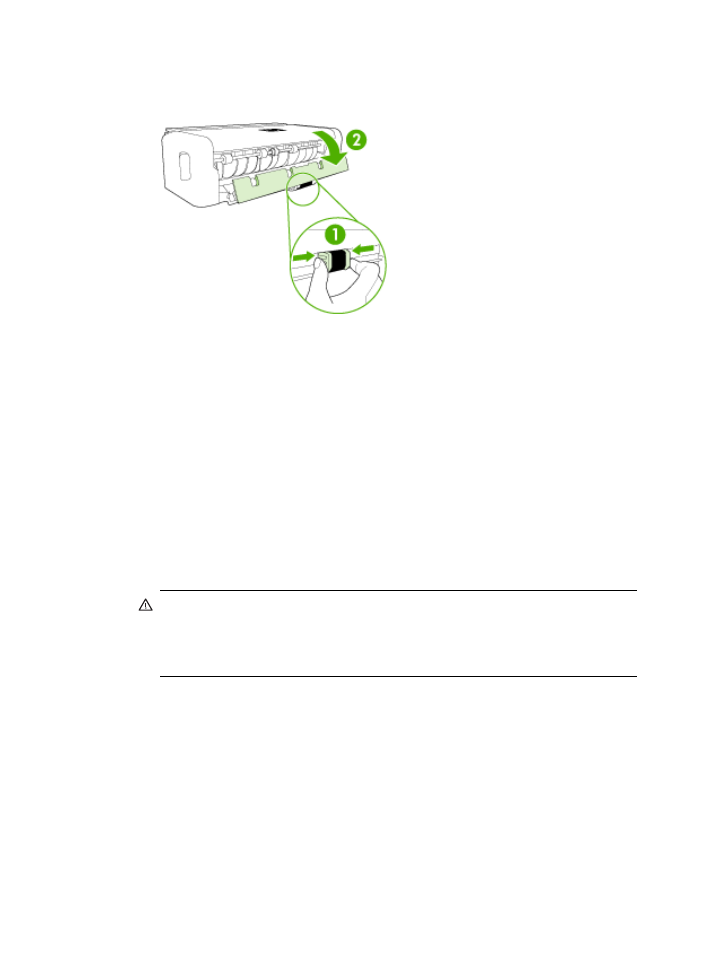
c. 걸림이 없으면 양면 인쇄 장치의 상단에서 걸쇠를 밀어 커버를 내립니
다
. 내부에 걸림이 있으면 조심스럽게 제거합니다. 덮개를 닫습니다.
d. 듀플렉서를 장치에 다시 끼웁니다.
3. 위쪽 덮개를 열고 이물질을 제거합니다.
4. 걸림을 찾지 못하고 용지함 2가 설치된 경우 해당 용지함을 빼내 걸려 있는
용지가
있으면 제거합니다. 걸려 있는 용지가 없으면 다음을 수행합니다.
a. 장치가 꺼져 있고 전원 코드가 분리되어 있는지 확인합니다.
b. 용지함 2에서 장치를 들어 올립니다.
c. 장치 바닥이나 용지함 2에서 걸려있는 용지를 제거합니다.
d. 용지함 2 위에 장치를 다시 올려놓습니다.
5. 인쇄 캐리지 액세스 덮개를 엽니다. 장치 내부에 용지가 남아 있으면 캐리지
가
장치 오른쪽으로 이동했는지 확인하고 용지 조각이나 구겨진 용지를 제
거하고
장치의 상단을 통해 용지를 빼냅니다.
경고 장치가
켜져 있는 상태에서 캐리지가 걸린 경우 장치 내부를 만지
지
마십시오. 인쇄 캐리지 액세스 덮개를 열면 캐리지는 원래 위치인 장
치의
오른쪽 측면으로 돌아가야 합니다. 오른쪽으로 이동하지 않으면 걸
림을
제거하기 전에 장치를 끕니다.
6. 걸림을 제거한 후 모든 덮개를 닫고 장치를 다시 켠 다음(꺼져 있는 경우) 인
쇄
작업을 재전송합니다.
제
11 장
258
유지보수
및 문제 해결
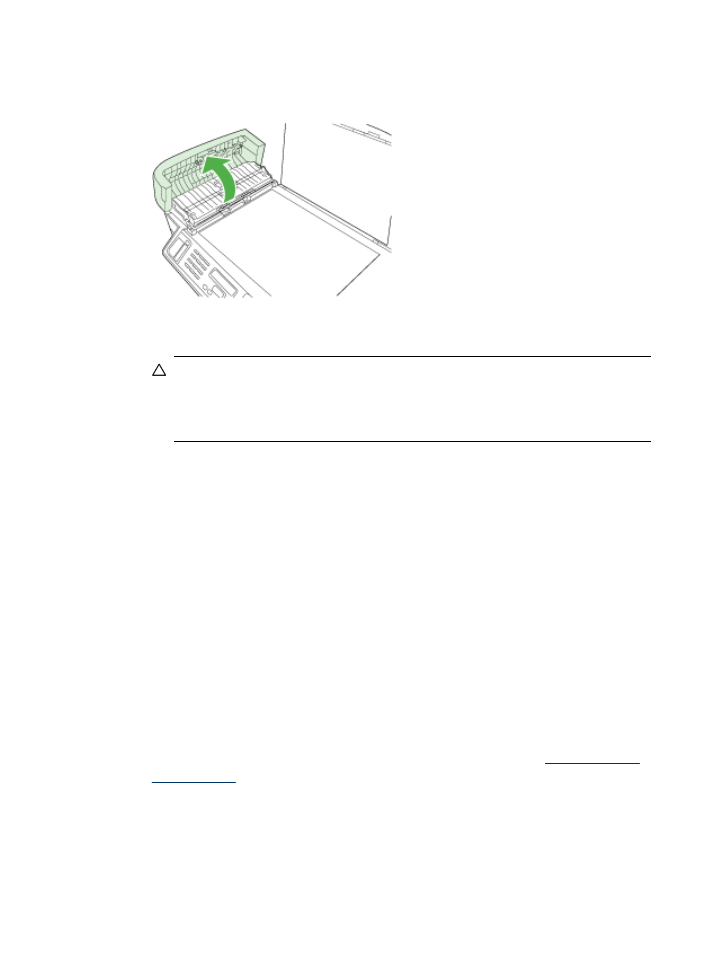
자동
문서 공급기에 걸린 용지를 제거하려면
1. 자동 문서 공급기의 덮개를 들어올립니다.
2. 롤러에서 부드럽게 용지를 잡아당깁니다.
주의 롤러에서
용지를 제거하다가 용지가 찢어진 경우 장치 안에 찢어
진
종이 조각이 남아 있지 않은지 롤러와 휠을 확인하십시오. 장치에서
종이
조각을 모두 제거하지 않으면 용지 걸림이 다시 발생할 수 있습니
다
.
3. 자동 문서 공급기의 덮개를 닫습니다.
용지